विज्ञापन
बहुत सारी चीज़ों में ऐसा नहीं है जीमेल युक्तियाँ, है?
जीमेल में एक आकर्षक इंटरफ़ेस है और कई उपयोगी सुविधाएँ जो इसे अन्य वेबमेल सेवाओं के साथ-साथ डेस्कटॉप ईमेल क्लाइंट पर बढ़त देता है। इसकी लोकप्रियता में हर समय एक्सटेंशन और प्लगइन्स बनाने के लिए डेवलपर्स हैं।
अगर आप एक Gmail उपयोगकर्ता हैं, आपके पास इसे सर्वश्रेष्ठ बनाने के लिए ट्रिक्स और एक्सटेंशन की एक अंतहीन स्ट्रीम है। हम इस लेख में उनमें से कुछ का अन्वेषण करेंगे, फिर आपको दिशा में इंगित करेंगे 20 और जीमेल एक्सटेंशन!
3 आवश्यक जीमेल ब्राउज़र एक्सटेंशन
आइए तीन लोकप्रिय एक्सटेंशनों के साथ शुरू करें जिन्हें हम जानते हैं कि आप प्यार में पड़ेंगे:
- जीमेल ऑफलाइन [लंबे समय तक उपलब्ध नहीं]: जीमेल का यह आधिकारिक क्रोम ऐप आपको इंटरनेट एक्सेस होने के बावजूद भी आपके ईमेल को संसाधित करने की अनुमति देता है।
- बुमेरांग: यह ऐप आपको ईमेल शेड्यूल करने और न्यूनतम उपद्रव के साथ उन पर अनुवर्ती कार्रवाई करने की अनुमति देता है। यह क्रोम, फ़ायरफ़ॉक्स और सफारी पर काम करता है।
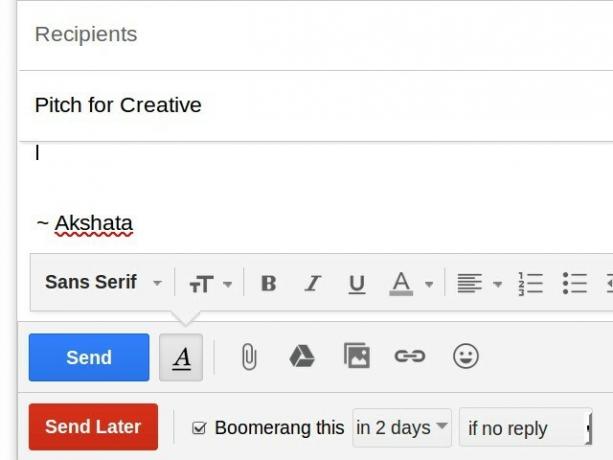
- जीमेल के लिए चेकर प्लस: यह क्रोम एक्सटेंशन जीमेल के लिए परम डेस्कटॉप नोटिफ़ायर है। यह आपको अपने ब्राउज़र में जीमेल को खोले बिना ईमेल पढ़ने और उन्हें हटाने की सुविधा देता है।
रास्ते से बाहर पसंदीदा लोगों के साथ, चलो दस जीमेल युक्तियों पर चलते हैं जो आपको जीमेल पावर उपयोगकर्ता की श्रेणी में बढ़ावा देंगे। हम अक्सर जीमेल सेटिंग्स का उपयोग कर रहे हैं, इसलिए आपको पता होना चाहिए कि उन्हें कहां ढूंढना है: जीमेल में अपनी प्रोफाइल इमेज के नीचे गियर आइकन पर क्लिक करें और फिर जीमेल पर क्लिक करें। समायोजन ड्रॉपडाउन में जो पॉप अप करता है।
1. जीमेल को अपना ईमेल हब बनाएं
जहाँ तक संभव हो, आप दैनिक आधार पर कई ईमेल खातों के बीच बंद नहीं होना चाहते हैं। ईमेल भेजने, प्राप्त करने और प्राप्त करने के लिए भारी उठाने के लिए अपना मुख्य Gmail खाता सेट करें। आप इससे कर सकते हैं सेटिंग्स> लेखा.
के लिए देखो के रूप में मेल भेजें तथा अन्य खातों से मेल की जाँच करें अपने प्राथमिक ईमेल को भेजने और प्राप्त करने की अनुमति देने के लिए निर्देशित सेटअप प्रक्रिया का अनुसरण करें (POP3 के माध्यम से) संदेश आप स्वयं किसी अन्य खाते की ओर से प्राप्त कर सकते हैं। आपको हर उस खाते के लिए इस प्रक्रिया को दोहराना होगा जिसे आप जोड़ना चाहते हैं, और यह वह जगह है जहाँ ये हैं मेल सर्वर सेटिंग्स एक ईमेल क्लाइंट की स्थापना? यहाँ 3 सबसे बड़े ईमेल प्रदाताओं के लिए मेल सर्वर जानकारी हैक्या आप अभी भी किसी भी डेस्कटॉप ईमेल क्लाइंट का उपयोग करते हैं? पिछले एक जो मैंने कभी भी आउटलुक एक्सप्रेस का कोई महत्वपूर्ण उपयोग किया था, और वह हमेशा की तरह लगता है। तब से, मैंने थंडरबर्ड और दिया ... अधिक पढ़ें काम आएगा।
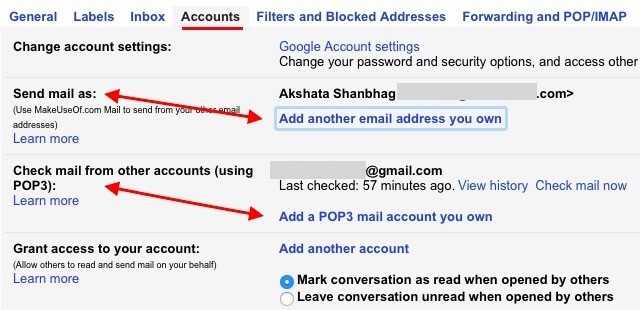
यदि आप किसी ऐसे व्यक्ति को ईमेल संसाधित करने का कार्य सौंपना चाहते हैं, जिस पर आप भरोसा करते हैं, तो आप इस (खाते) अनुभाग से अपने खाते तक पहुंच प्रदान कर सकते हैं।
ध्यान दें:
1. यदि आप ईमेल प्राप्त करना चाहते हैं POP के बजाय IMAP IMAP बनाम POP3: यह क्या है और आपको किसका उपयोग करना चाहिए?यदि आपने कभी एक ईमेल क्लाइंट या ऐप स्थापित किया है, तो आप निश्चित रूप से पीओपी और आईएमएपी के संदर्भ में आएंगे। क्या आपको याद है कि आपने किसे चुना और क्यों? यदि आप नहीं हैं... अधिक पढ़ें , आप अपने प्रत्येक खाते से अपने प्राथमिक जीमेल खाते में अग्रेषण सेट कर सकते हैं।
2. "के रूप में मेल भेजने" के लिए एक ईमेल पते को जोड़ते समय, आपको यह तय करने की आवश्यकता होगी कि क्या आप चाहते हैं कि जीमेल ईमेल के रूप में व्यवहार करे। पता नहीं क्या है? जीमेल उपनाम के लिए हमारे गाइड जीमेल उपनाम की शक्ति के साथ अपने ईमेल को विभाजित और जीतेंजब यह ईमेल संगठन की बात आती है, तो तत्काल प्रतिक्रिया अक्सर फ़ोल्डर्स, टैग, फिल्टर, प्राथमिकता के निशान और उस तरह की चीजों के बारे में होती है। ऐसा नहीं है कि उनमें से कोई भी बुरा है - वास्तव में, अधिकांश ... अधिक पढ़ें यहाँ मदद करने के लिए है।
2. क्लीन अप, स्पीड जीमेल
एक पॉवर उपयोगकर्ता के रूप में, आप उन सभी चीज़ों से छुटकारा पाना चाहते हैं जो जीमेल को बंद या धीमा कर देती हैं। आप चीजों को गति देने के लिए कुछ सुधार भी जोड़ना चाहते हैं। यह वह जगह है जहाँ आप शुरू कर सकते हैं:
- समूह ईमेल म्यूट करें पर क्लिक करके मूक वहाँ से अधिक संदेश में ड्रॉपडाउन। यह उन ईमेल के लिए सूचनाओं को शांत करता है, जो आपको थ्रेड में ताजा संदेश लाने के लिए जारी रखते हैं।
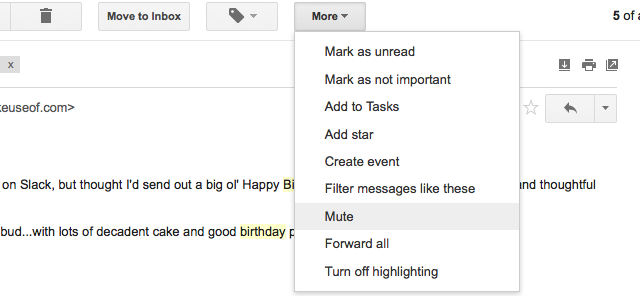
- अप्रयुक्त लेबल छिपाएँ के जरिए लेबल प्रबंधित करें साइडबार से या के माध्यम से सेटिंग्स> लेबल.
- प्रति पृष्ठ अधिक संपर्क और संदेश प्रदर्शित करें के माध्यम से अधिकतम पृष्ठ का आकार के तहत विकल्प सेटिंग्स> सामान्य।
- जीमेल को तेजी से लोड करें इसके स्विच करने से मूल (HTML) संस्करण. यह नियमित संस्करण की तुलना में कम सुंदर और स्लीक है, लेकिन जब आप धीमे इंटरनेट कनेक्शन के साथ काम कर रहे हैं तो यह काफी समय बचाने वाला है।
यदि आप चाहते हैं जीमेल इंटरफेस और वर्कफ़्लो को माइक्रोएनेज करें Gmelius [फ़ायरफ़ॉक्स, क्रोम और ओपेरा] के साथ जीमेल के ऑनलाइन इंटरफ़ेस को अनुकूलित करेंउन सुविधाओं को हटाएं जिन्हें आप Gmail से पसंद नहीं करते हैं, केवल उन चीजों को पीछे छोड़ते हैं जो आप करते हैं। Gmelius क्रोम, फ़ायरफ़ॉक्स और ओपेरा के लिए एक सरल एक्सटेंशन है जो आपको जीमेल के उन हिस्सों को बंद करने देता है जिनकी आपको रुचि नहीं है ... अधिक पढ़ें , को Gmelius क्रोम, फ़ायरफ़ॉक्स, ओपेरा और सफारी के लिए विस्तार इसके बारे में जाने का सही तरीका है। यह आपको अपने इनबॉक्स के रूप को बदलने, Google कैलेंडर ईवेंट में ईमेल परिवर्तित करने, ईमेल ट्रैकिंग प्रयासों को ब्लॉक करने और बहुत कुछ करने की अनुमति देता है।
3. साथ जीमेल संदेश ऑफ़लाइन ऑफ़लाइन Gmvault
Gmvault एक फ्री और ओपन-सोर्स डेस्कटॉप प्रोग्राम है जो Gmail बैकअप को दर्द रहित बनाता है। इसे अपने पर स्थापित करें विंडोज, लिनक्स, या मैक कंप्यूटर और अपने संपूर्ण जीमेल खाते का बैकअप लेने के लिए पूर्ण सिंक मोड चलाएं। फिर नियमित आधार पर बैकअप-अप रिपॉजिटरी अप-टू-डेट रखने के लिए त्वरित सिंक विकल्प का उपयोग करें। आप कई Gmail खातों और यहां तक कि सहेजे गए ईमेल को एन्क्रिप्ट करने के लिए Gmvault का उपयोग कर सकते हैं।
गमौल्ट की अजीबता पर हैरानhttps://t.co/7rtF6DGoab)
4000 से अधिक ईमेल का बैकअप और पुनर्स्थापना। कोड की लाइनें आवश्यक: 2। :)- संकल्प (@sankalped) २ नवंबर २०१५
ईमेल का बैकअप लेने का एक और विश्वसनीय तरीका है, डेस्कटॉप ईमेल क्लाइंट स्थापित करना और उसमें अपना जीमेल खाता जोड़ना अपने ईमेल को स्थानीय मशीन में सहेजें अपने जीमेल और अन्य Google डेटा को कैसे डाउनलोड और बैक अप करेंहम इन दिनों क्लाउड में अधिक से अधिक डेटा संग्रहीत कर रहे हैं। ईमेल, संपर्क, दस्तावेज़, फ़ोटो, कैलेंडर प्रविष्टियाँ - आप इसे Google के सर्वर पर नाम देते हैं। लेकिन क्या होता है जब हम सेवाओं पर भरोसा करते हैं ... अधिक पढ़ें . यह सुनिश्चित करने के लिए कि आपके ईमेल की एक प्रति सर्वर पर रहती है, आपको IMAP का उपयोग करके ऐसा करना होगा।
आप भी कर सकते हैं अपने जीमेल डेटा की एक प्रति डाउनलोड करें अपने डाउनलोड किए गए जीमेल डेटा का उपयोग कैसे करेंआप अंततः अपने जीमेल डेटा की एक प्रति डाउनलोड कर सकते हैं! MBOX फ़ाइल जीमेल आपको एक ऑफ़लाइन बैकअप रखने या अपने सभी ईमेल को एक नई सेवा या जीमेल खाते में ले जाने के लिए आदर्श है। अधिक पढ़ें Google के अपने के साथ साथ ले जाएं उस डेटा को अपने ईमेल क्लाइंट में बदलें और आयात करें।
ध्यान दें: यदि आपका ईमेल क्लाइंट आपके जीमेल खाते से ईमेल सिंक करने में असमर्थ है, तो ऐसा इसलिए हो सकता है क्योंकि आपने IMAP पहुंच को सक्षम नहीं किया है। इसे बदलने के लिए, पर जाएं सेटिंग्स> अग्रेषण और POP / IMAP वेब पर और उसके नीचे जीमेल में IMAP पहुंच, बगल में रेडियो बटन का चयन करें IMAP सक्षम करें।
4. ईमेल संगठन के साथ स्मार्ट हो जाओ
क्या आप जानते हैं कि आपके Gmail उपयोगकर्ता नाम में डॉट्स मायने नहीं रखते हैं? अच्छी बात यह है कि आप इसे अपने लाभ के लिए उपयोग कर सकते हैं। आइए देखें कैसे:
मान लीजिए कि आपकी जीमेल आईडी है [email protected]. यह भी ऐसा ही है [email protected], जो कि जैसा है वैसा ही है [email protected], जो कि जैसा है वैसा ही है [email protected]. सच में, डॉट्स बात नहीं करते।
इसके अलावा, यदि आप अपने उपयोगकर्ता नाम के बाद text + 'चिह्न के साथ किसी भी यादृच्छिक पाठ को जोड़ते हैं, तो वह पाठ या तो गणना नहीं करता है, इसलिए muo.reader+ लंबे समय@ gmail.com जैसा होगा वैसा ही होगा [email protected].
जिन लोगों की समझ में नहीं आता है कि gmail पते में डॉट्स कैसे काम करते हैं, वे बहुत अधिक हैं!
- कार्ल (@fcrwx) १६ अगस्त २०१५
उपरोक्त किसी भी पते पर भेजे गए ईमेल मूल आईडी से जुड़े आपके इनबॉक्स में समाप्त हो जाते हैं: [email protected], लेकिन आप इन उपयोगकर्ता नाम भिन्नताओं का उपयोग करके फ़िल्टर का उपयोग करके विशिष्ट फ़ोल्डर में सीधे ईमेल भेज सकते हैं।
उदाहरण के लिए, आप आईडी साझा कर सकते हैं [email protected] उस पते पर आपके सहकर्मियों और प्रत्यक्ष ईमेल के साथ काम नामक एक फ़ोल्डर में प्राप्त किया गया। इसी तरह, आप साझा कर सकते हैं [email protected] अपने मित्रों और प्रत्यक्ष ईमेल से उस पते पर किसी अन्य फ़ोल्डर में, व्यक्तिगत कहें। तुम भी इस चाल का उपयोग कर सकते हैं ट्रैक / ब्लॉक स्पैमर 1 बहुत बढ़िया जीमेल टिप जिसके बारे में आप नहीं जानते। गंभीरता से। अधिक पढ़ें , लेकिन आपको पता होना चाहिए कि यह Google Apps खातों के साथ काम नहीं करता है।
यह एकमात्र तरीका नहीं है जिससे आप अपने इनबॉक्स को व्यवस्थित करने के लिए जीमेल फिल्टर का उपयोग कर सकते हैं। की ओर जाना सेटिंग्स> फिल्टर और अवरुद्ध पते Google कैलेंडर ईवेंट सूचनाएँ, समाचार पत्र, कार्य अनुस्मारक, आदि पकड़ने के लिए फ़िल्टर सेट करना उपयुक्त, आसान-से-खोजने वाले फ़ोल्डर में। और मत भूलो Gmail लेबल आपके इनबॉक्स के लिए क्या कर सकते हैं Rediscover Gmail Labels और अंत में अपना इनबॉक्स Tame करेंईमेल अधिभार से निपटने के लिए बहुत सारी तरकीबें हैं, लेकिन आपकी नाक के नीचे एक अधिकार है जिसका आप उपयोग नहीं कर सकते हैं: अच्छे पुराने जीमेल लेबल। अधिक पढ़ें (और आपकी पवित्रता)। उनका उपयोग करें!
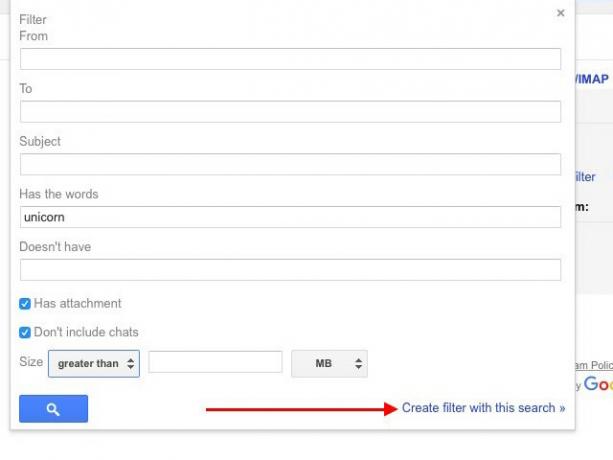
5. सर्वश्रेष्ठ जीमेल लैब्स की विशेषताएं सक्षम करें
सेटिंग्स में जीमेल के लैब्स सेक्शन का एक सरणी है भयानक विशेषताएं जो आपको उपयोग करनी चाहिए 9 बहुत बढ़िया जीमेल के फीचर्स आप शायद इस्तेमाल न करेंजीमेल में कई शांत ईमेल फीचर्स लंबे समय से मौजूद हैं, बिना किसी को इस्तेमाल किए परेशान किए हुए। चलो आज वो बदल गया। अधिक पढ़ें लेकिन शायद नहीं। उनमें से कुछ ऐसे हैं जिन्हें हम तुरंत सक्षम करने की सलाह देते हैं:
- पढ़ें बटन के रूप में चिह्नित करें एक बटन के क्लिक के साथ ईमेल को पढ़ने के लिए चिह्नित करें।
- सत्यापित प्रेषकों के लिए प्रमाणीकरण आइकन एक विशेष के साथ प्रामाणिक ईमेल को उजागर करके स्कैमर से ईमेल को बाहर करने के लिए चाभी आइकन।
- डिब्बाबंद प्रतिक्रियाएं सेवा ईमेल में एक ही टेक्स्ट स्निपेट टाइप करने से बचें ईमेल तेजी से और बेहतर डिब्बाबंद प्रतिक्रियाओं के साथदोपहर के भोजन के लिए समय नहीं है? कोई बात नहीं, कैन पकड़ो। कुछ कैंपिंग चाउ की जरूरत है जो खराब न हो? आराम से, कुछ डिब्बाबंद भोजन प्राप्त करें। एक ही ईमेल जवाब टाइप करने से थक गए? डिब्बाबंद ईमेल की कोशिश करो! सोच... अधिक पढ़ें बार बार।
- प्रिव्यू पेन एक नए पेज, आ ला आउटलुक के बजाय एक फलक में अलग-अलग ईमेल लोड करने के लिए। इस सुविधा को सक्षम करने के बाद आप क्षैतिज विभाजन दृश्य या ऊर्ध्वाधर विभाजन दृश्य में से चुन सकते हैं।
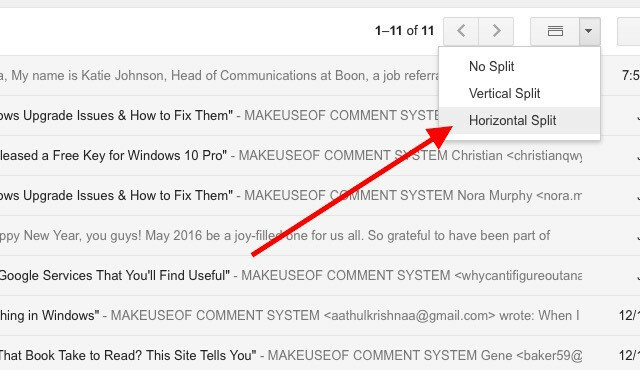
- एकाधिक इनबॉक्स सुविधा के लिए अपने इनबॉक्स को कई उप-इनबॉक्स में विभाजित करना। आप संदेश भेज सकते हैं कि वे किस खाते में भेजे गए थे, चाहे वे तारांकित हों, चाहे वे संलग्नक हों, आदि।
- स्वत: आगे बढ़ना ईमेल संसाधित करने के बाद स्वचालित रूप से अगले संदेश पर जाने के लिए।
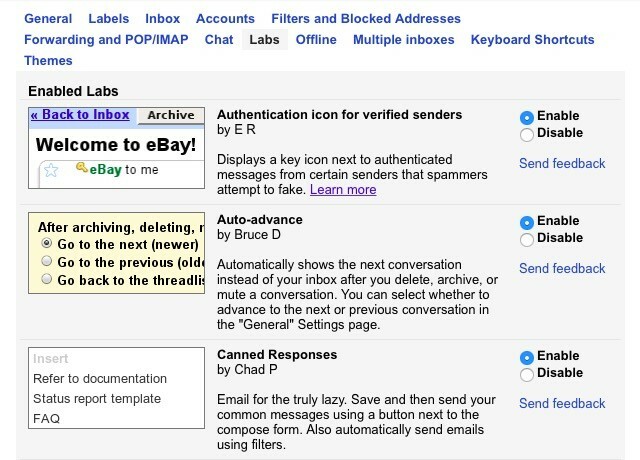
6. जीमेल और क्लाउड स्टोरेज के बीच आसानी से अटैचमेंट को मूव करें
यदि आप Google ड्राइव का उपयोग करते हैं, तो जीमेल अटैचमेंट्स के फ़ाइल साइज़ पर 25MB का कैप एक ऐसा अवरोध है जो न के बराबर है। ऐसा इसलिए है क्योंकि आप उन्हें Google ड्राइव से सीधे अपने ईमेल से जोड़कर बड़ी फ़ाइलों को संलग्नक के रूप में भेज सकते हैं। यह प्रक्रिया रिवर्स में भी काम करती है, यानी आप जीमेल अटैचमेंट को सीधे Google ड्राइव में सहेज सकते हैं।
अनुलग्नकों को सहेजने और अपलोड करने के लिए ड्रॉपबॉक्स का उपयोग करना चाहते हैं? Gmail के लिए ड्रॉपबॉक्स वह है जो आपको चाहिए Gmail के लिए ड्रॉपबॉक्स: Google Chrome अब बेस्ट ड्रॉपबॉक्स क्लाइंट क्यों हैड्रॉपबॉक्स, सबसे अच्छे क्लाउड स्टोरेज प्रदाताओं में से एक, आपके कंप्यूटर पर वास्तव में उपयोगी होने के लिए स्थानीय क्लाइंट को स्थापित करने की आवश्यकता होती है। हालाँकि, यदि आप Google Chrome का उपयोग करते हैं, तो आपको किसी और की आवश्यकता नहीं हो सकती है। अधिक पढ़ें , लेकिन यह क्रोम पर ही काम करता है। यही कारण है कि आप क्लाऊडलेस [नो लॉन्ग अवेलेबल] को भी देखना चाहते हैं, जो क्रोम और फायरफॉक्स पर काम करता है तथा ड्रॉपबॉक्स, बॉक्स और Google ड्राइव का समर्थन करता है।
अब देखते हैं कि आपको यह विकल्प कहां मिलेगा:
- अनुलग्नक सहेजें:
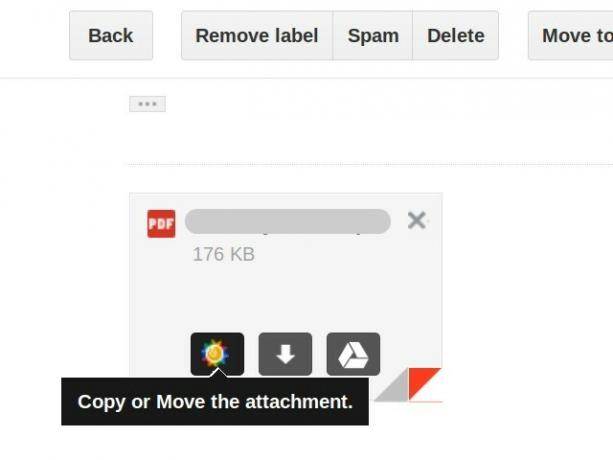
- संलग्नक अपलोड करें:
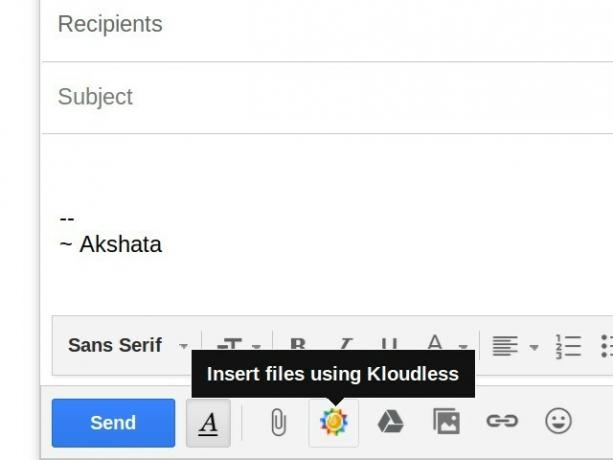
यदि आप ड्रॉपबॉक्स या Google ड्राइव का उपयोग कर रहे हैं, तो ऊपर दिए गए समान स्थानों में उस सेवा के अनुरूप आइकन देखें।
7. बैच में प्रक्रिया ईमेल के साथ बैच इनबॉक्स
भले ही तुम रोज सुबह ईमेल नहीं डाल सकते ईमेल हर सुबह बंद नहीं कर सकते? इसके बजाय इस अनुष्ठान का प्रयास करेंअपना दिन शुरू करते हुए ईमेल रास्ता नियमित रूप से नीचे रखा जाता है - भले ही हम में से अधिकांश इसे करते हैं। क्या सच में इतना बुरा जागने के बाद ईमेल की जाँच करना? अधिक पढ़ें यह एक ईमेल अनुष्ठान करने के लिए स्मार्ट है जो आपके लिए काम करता है, अधिमानतः एक जिसमें निश्चित समय पर बैचों में ईमेल से निपटना शामिल है। बैच इनबॉक्स इसके लिए बहुत अच्छा है और सभी प्रमुख ब्राउज़रों में काम करता है।
बस स्थापित किया गया है @BatchedInbox क्योंकि ईमेल pic.twitter.com/3KuMElP5rC
- ब्रेनना एल (@brennakL) २२ अक्टूबर २०१५
सेवा आने वाले ईमेल को एक विशेष फ़ोल्डर में लेबल BatchedInbox के साथ और फिर विशिष्ट अंतराल (आपके द्वारा चुने गए!) पर निर्देशित करती है, यह उन ईमेलों को आपके इनबॉक्स में ले जाती है।
यदि आप कुछ ईमेल या संदेश से कुछ संपर्क चाहते हैं तो क्या आप BatchedInbox लेबल को छोड़ सकते हैं? वह कोई समस्या नहीं है। आप इन ईमेल को सीधे इनबॉक्स में जाने के लिए कॉन्फ़िगर कर सकते हैं जब वे आते हैं। आप ट्विटर और फेसबुक जैसी सोशल मीडिया साइटों से भी अपडेट कर सकते हैं।
यदि आप अपने Gmail से लिंक करने से पहले Batched Inbox के बारे में अधिक जानना चाहते हैं, यह सामान्य प्रश्न पृष्ठ आप सभी को इसके बारे में जानने की जरूरत है।
8. कस्टम कीबोर्ड शॉर्टकट और इनपुट टूल का उपयोग करें
आप जानते हैं कि बिजली उपयोगकर्ता माउस को इंगित करने और क्लिक करने के लिए मूर्ख नहीं हैं, क्या आप नहीं हैं? वे सीधे सिर के लिए कुंजीपटल अल्प मार्ग कीबोर्ड शॉर्टकट आप अपने पसंदीदा वेब ऐप्स में उपयोग नहीं कर रहे हैंकीबोर्ड शॉर्टकट केवल डेस्कटॉप ऐप के लिए नहीं हैं: आपके पसंदीदा वेब ऐप उनका भी उपयोग करते हैं। जीमेल से लेकर ट्रेलो तक, फेसबुक से लेकर ट्विटर तक, कीबोर्ड शॉर्टकट सीखना हर चीज को तेजी से करने का सबसे आसान तरीका है। अधिक पढ़ें हर जगह संभव। कुछ उपयोगकर्ता उन्हें बेहतर याद रखने के लिए शॉर्टकट भी अनुकूलित करते हैं, और आप भी ऐसा कर सकते हैं। लेकिन पहले आपको कस्टम शॉर्टकट फ़ीचर को सक्षम करना होगा सेटिंग्स> लैब्स. एक बार जब आप ऐसा करते हैं (और परिवर्तनों को सहेजते हैं), तो आपको सेटिंग में कीबोर्ड शॉर्टकट नामक एक नया टैब दिखाई देगा। विभिन्न क्रियाओं के लिए जीमेल शॉर्टकट्स को रीमैप करने के लिए इसमें स्विच करें।
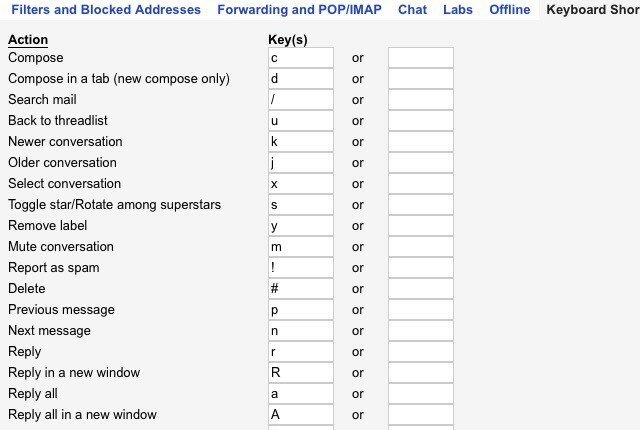
जब आप कस्टम शॉर्टकट जोड़ रहे हैं, तो आप जीमेल में हस्तलेखन इनपुट समर्थन भी जोड़ना चाह सकते हैं। यह आपको टाइपिंग ईमेल के लिए भाषा और कीबोर्ड लेआउट को अनुकूलित करने की अनुमति देता है। आप के तहत इनपुट उपकरण सक्षम कर सकते हैं सेटिंग्स> सामान्य> भाषा. अगर द इनपुट उपकरण सक्षम करें चेकबॉक्स दिखाई नहीं देता है, पर क्लिक करें सभी भाषा विकल्प दिखाएं इसे प्रकट करने के लिए भाषा अनुभाग में लिंक।
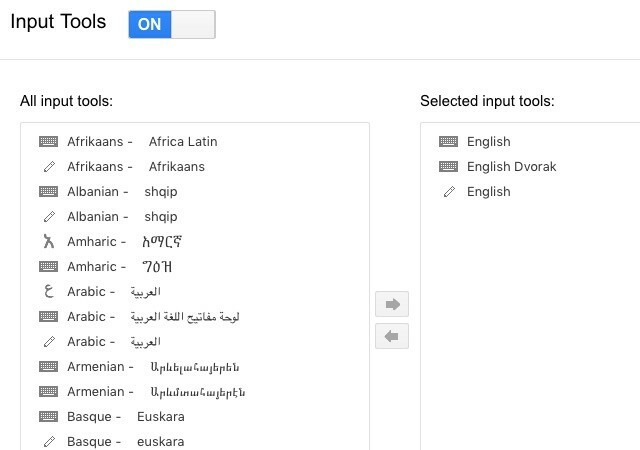
9. अपने खाते का प्रबंधन
किसी भी अन्य डिजिटल इकाई की तरह, आपका जीमेल खाता हैकर्स और विभिन्न धारियों के स्कैमर से प्रतिरक्षित नहीं है। इसकी सुरक्षा के लिए आप सबसे अच्छा कर सकते हैं कि विसंगतियों के लिए अपने जीमेल खाते पर कड़ी नजर रखें और जीमेल सुरक्षा के लिए बीफ 5 तरीके के तहत अपने जीमेल सुरक्षा में सुधार करने के लिए 5 तरीकेईमेल सुरक्षा हमेशा महत्वपूर्ण होती है, लेकिन जीमेल का उपयोग हमें सुरक्षा की झूठी भावना में ले जा सकता है। यदि आप जीमेल का उपयोग करते हैं, तो ये महत्वपूर्ण सुझाव आपको बाद में अपरिहार्य सिरदर्द और शोक से बचाएंगे। अधिक पढ़ें ईमेल एन्क्रिप्शन और टू-फैक्टर ऑथेंटिकेशन जैसे टूल के साथ।
जैसे कि हैकर्स आपको चिंता करने के लिए पर्याप्त नहीं देते हैं, Google prying पर जोर देता है Google आपके बारे में क्या जानता है? अपनी गोपनीयता और सुरक्षा का पता लगाएं और प्रबंधित करेंपहली बार, खोजकर्ता Google आपके लिए आपके बारे में जानकारी की जाँच करने के लिए एक तरीका पेश कर रहा है, कि कैसे वह उस डेटा को इकट्ठा कर रहा है, और आपकी गोपनीयता को पुनः प्राप्त करने के लिए नए टूल। अधिक पढ़ें आपके डिजिटल मामलों में। एकमात्र सांत्वना यह है कि Google अब आपको उस डेटा का एक राउंडअप देता है जो आपके पास है तथा उस डेटा को साफ़ करने का विकल्प। आपको मेरे खाते के अनुभाग में ये दोनों मिलेंगे। इसे एक्सेस करने के लिए, पहले अपने जीमेल इनबॉक्स में सबसे ऊपर दाईं ओर अपने प्रोफाइल पिक्चर पर क्लिक करें और उसके बाद आने वाले ड्रॉपडाउन से माय अकाउंट पर क्लिक करें।
उन सभी ऐप्स के साथ जो मेरे जीमेल को लॉगिन करने का अनुरोध करते हैं, Google शायद मेरे बारे में मुझसे ज्यादा जानता है।
- ओलिवर (@Glow_wuff) २६ सितंबर २०१५
मेरे खाता अनुभाग में, आपको तीन उप-खंड मिलेंगे: साइन-इन और सुरक्षा,व्यक्तिगत जानकारी और गोपनीयता, तथा खाता प्राथमिकताएं। इन वर्गों में से प्रत्येक के माध्यम से जाओ और हर अंतिम सेटिंग की जांच करें। आप यह देख पाएंगे कि आपके Gmail में कौन से तृतीय-पक्ष एप्लिकेशन हैं, चाहे आप अपने विज्ञापनों को देख रहे हों, चाहे Google आपके वेब खोज प्रश्नों को रिकॉर्ड कर रहा हो, आदि। इन सभी सेटिंग्स को अपनी पसंद के अनुसार और अपने Google खाते के लिए अधिकतम गोपनीयता सुनिश्चित करने के लिए।
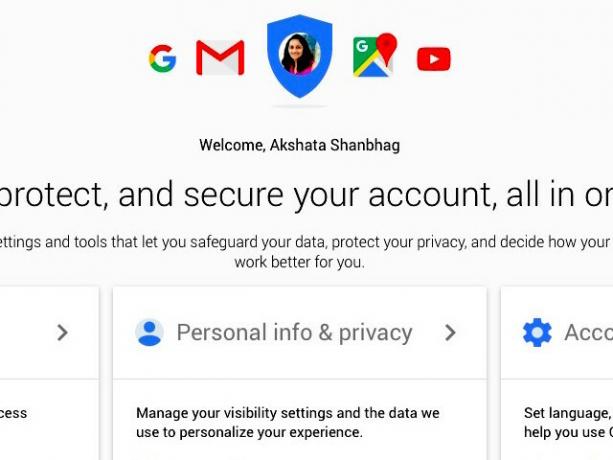
10. आपके खाते की जानकारी वापस
जब आप अपने खाते की पूरी जाँच कर रहे हों, तो निम्नलिखित विवरणों को नोट करने के लिए समय निकालें, जब आप उनके पास आते हैं, और उन्हें सुरक्षित स्थान पर संग्रहीत करते हैं:
- वह महीना और वर्ष जब आपने अपना Google खाता बनाया था
- आपके सुरक्षा प्रश्न का उत्तर
- आपके खाते से जुड़े फ़ोन नंबर
- खाता पुनर्प्राप्ति के लिए आपके द्वारा निर्दिष्ट ईमेल पता
- चार जीमेल लेबल के नाम
- ईमेल उन पांच लोगों की आईडी है जिन्हें आप अक्सर ईमेल करते हैं
यदि आप कभी भी अपने Gmail तक पहुँच खो देते हैं, तो ये विवरण खाते के असली मालिक के रूप में आपकी पहचान स्थापित करके आपको उस तक पहुँच प्राप्त करने में मदद कर सकते हैं। यदि आपने कभी Google के कर खाता पुनर्प्राप्ति प्रक्रिया का सामना किया है तो आप इस अनुस्मारक के लिए धन्यवाद देंगे।
वाह, जीमेल रिकवरी एक बुरा सपना है। मेल के लिए आपके द्वारा साइन अप किए गए सटीक दिनांक की आवश्यकता है, या एक नया खाता बनाएं। इतना नं।
- जैकी क्रेमर (@GrrlGotGame) ३० दिसंबर २०१५
क्या आप Gmail Power User बनने के लिए तैयार हैं?
जीमेल के अपने आलोचक हैं, मोटे तौर पर ईमेल के लिए घुसपैठ के कारण। पर ये सुविधा की उच्च डिग्री ईमेल तनाव को कम करने के लिए 6 सरल ट्रिक्सईमेल से निपटना मेरे दिन का सबसे अच्छा हिस्सा है। किसी ने कभी नहीं कहा। आपको अपने ईमेल इनबॉक्स को प्रबंधित करने के लिए सभी युक्तियों की आवश्यकता है? हम आपकी मदद कर सकते हैं! अधिक पढ़ें यदि Gmail का विशाल उपयोगकर्ता आधार कुछ भी हो, तो इसके सभी नकारात्मक ट्रम्प को लगता है। किसी भी स्थिति में, यदि आप जीमेल का उपयोग करते हैं, तो आप इसका सबसे अच्छा उपयोग कर सकते हैं।
हम आपको तीन लोकप्रिय ब्राउज़रों के लिए कुछ अच्छे जीमेल एक्सटेंशन राउंडअप के साथ छोड़ देंगे, जो आपको एक और मौका देंगे 20 अनोखे एक्सटेंशन में से चुनना:
- 11 क्रोम एक्सटेंशन जो आपके Gmail अनुभव को सुपर-पावर करेंगे 11 क्रोम एक्सटेंशन जो आपके Gmail अनुभव को सुपर-पावर करेंगेGoogle Chrome ब्राउज़र बनाता है और Google Gmail बनाता है। स्वाभाविक रूप से, आपके पास अपने जीमेल अनुभव को बेहतर बनाने के लिए कुछ बेहतरीन क्रोम एक्सटेंशन हैं। अधिक पढ़ें
- इसे भेजें: जीमेल के लिए 10 लाइफ-एन्हांसिंग फ़ायरफ़ॉक्स ऐड-ऑन इसे भेजें: जीमेल के लिए 10 लाइफ-एन्हांसिंग फ़ायरफ़ॉक्स ऐड-ऑनहर दिन, आप इसे फिर से करते हैं: अपने ईमेल की जाँच। इन सभी वर्षों के बाद, हालांकि, निश्चित रूप से कोई इसे बेहतर बनाने के लिए एक तरीका लेकर आया है - क्या वे नहीं हैं? अधिक पढ़ें
- 5 एक्सटेंशन जो सफारी को एक जीमेल उत्पादकता पावरहाउस बनाते हैं 5 एक्सटेंशन जो सफारी को एक जीमेल उत्पादकता पावरहाउस बनाते हैंउत्पादकता के बारे में सभी विस्तार होने चाहिए। वे आपको अधिक कुशल बनाने के लिए क्या कर सकते हैं? सफ़ारी में कुछ बेहतरीन जीमेल एक्सटेंशन हैं जो आपको अपने ईमेल को प्रूफरीड, सिक्योरली सेंड, शेड्यूल और कस्टमर द्वारा आयोजित करने देते हैं। अधिक पढ़ें
यदि आपको अपने पसंदीदा के रूप में एक जीमेल सुविधा या विस्तार चुनना पड़ा, तो यह पसंदीदा नहीं होगा, जो यह होगा? टिप्पणी में हमारे साथ अपनी पसंद साझा करें!
छवि क्रेडिट:रहस्यमय शक्ति Shopicstock के माध्यम से Mopic द्वारा
अक्षता ने प्रौद्योगिकी और लेखन पर ध्यान केंद्रित करने से पहले मैन्युअल परीक्षण, एनीमेशन और यूएक्स डिजाइन में प्रशिक्षित किया। यह उसकी दो पसंदीदा गतिविधियों को एक साथ लाया - सिस्टम की समझ और शब्दजाल को सरल बनाना। MakeUseOf में, अक्षता अपने Apple उपकरणों के सर्वश्रेष्ठ बनाने के बारे में लिखती है।


